- Ketuk opsi Aplikasi .

3 Sekarang pilih Layanan Google Play dari daftar aplikasi.

- Sekarang klik pada opsi Penyimpanan .

- Sekarang Anda akan melihat opsi untuk menghapus data dan menghapus cache . Ketuk tombol masing-masing, dan file tersebut akan dihapus.

Versi Android Lama
Alasan lain di balik masalah pembaruan adalah versi Android yang berjalan di ponsel Anda terlalu tua. Google tidak lagi mendukung Android 4.0 (Ice Cream Sandwich) atau versi sebelumnya. Dengan demikian, pembaruan untuk Layanan Google Play tidak akan tersedia lagi. Satu-satunya solusi untuk masalah ini adalah memasang ROM khusus atau mengesampingkan alternatif Google Play Store seperti toko aplikasi Amazon, F-Droid, dll.
Telepon Tidak Terdaftar
Smartphone ilegal atau tidak terdaftar yang berjalan di OS Android adalah hal biasa di negara-negara seperti India, Filipina, Vietnam, dan negara-negara Asia Tenggara lainnya. Jika perangkat yang Anda gunakan, sayangnya, salah satunya, maka Anda tidak akan dapat menggunakan Google Play Store dan layanannya karena tidak berlisensi. Namun, Google mengizinkan Anda untuk mendaftarkan perangkat Anda sendiri dan, dengan cara ini, memperbarui Play Store dan Layanan Play. Yang perlu Anda lakukan hanyalah mengunjungi Halaman Pendaftaran Perangkat Tidak Bersertifikat Google. Setelah Anda berada di situs, Anda harus mengisi ID Kerangka perangkat, yang dapat diperoleh dengan menggunakan aplikasi Device ID. Karena Play Store tidak berfungsi, Anda perlu mengunduh file APK untuk itu dan menginstalnya di perangkat Anda.
Cara Memperbarui Layanan Google Play Secara Manual
Layanan Google Play dimaksudkan untuk diperbarui secara otomatis tetapi jika itu tidak terjadi, maka ada beberapa metode yang dapat Anda gunakan untuk memperbarui Layanan Google Play secara manual. Mari kita lihat metode-metode ini.
Metode 1: Dari Google Play Store
Ya, kami telah menyebutkan sebelumnya bahwa Layanan Google Play tidak dapat ditemukan di Google Play Store, dan Anda tidak dapat memperbaruinya secara langsung seperti aplikasi lain, tetapi ada solusinya. Klik tautan ini untuk membuka halaman Layanan Google Play di Play Store. Di sini, jika Anda menemukan tombol Perbarui, klik di atasnya. Jika tidak, maka Anda harus menggunakan metode lain yang dijelaskan di bawah ini.
Metode 2: Copot Pembaruan untuk Layanan Google Play
Seandainya itu adalah aplikasi lain, Anda bisa saja mencopot pemasangannya dan memasangnya kembali, tetapi Anda tidak dapat menghapus Layanan Google Play. Namun, Anda dapat menghapus pembaruan untuk aplikasi tersebut. Melakukannya akan mengembalikan aplikasi ke versi aslinya, versi yang diinstal pada saat pembuatan. Ini akan memaksa perangkat Anda untuk memperbarui Layanan Google Play secara otomatis.
- Buka Pengaturan ponsel Anda lalu Ketuk opsi Aplikasi .


- Sekarang pilih Layanan Google Play dari daftar aplikasi.

- Sekarang ketuk tiga titik vertikal di sisi kanan atas layar.

- Klik opsi Copot pemasangan pembaruan .
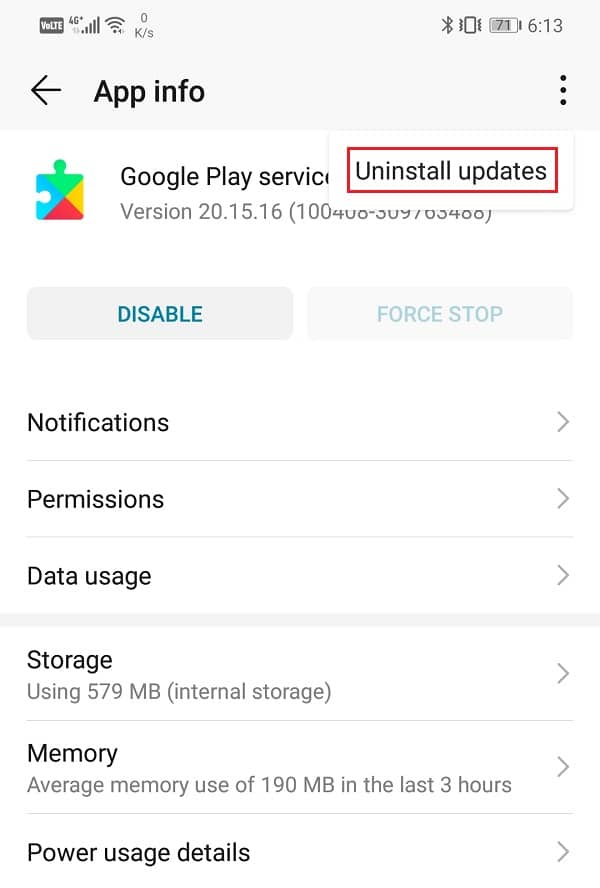
- Nyalakan ulang ponsel Anda setelah ini, dan setelah perangkat dihidupkan ulang, buka Google Play Store, dan ini akan memicu pembaruan otomatis untuk Layanan Google Play.
Metode 3: Nonaktifkan Layanan Google Play
Seperti disebutkan sebelumnya, Layanan Google Play tidak dapat dihapus, dan satu-satunya alternatif adalah menonaktifkan aplikasi.
- Buka Pengaturan telepon Anda lalu ketuk opsi Aplikasi .

- Sekarang pilih Layanan Google Play dari daftar aplikasi.


- Setelah itu, cukup klik tombol Nonaktifkan .

- Sekarang reboot perangkat Anda dan setelah restart, aktifkan Layanan Google Play lagi , ini akan memaksa Layanan Google Play untuk memperbarui dirinya sendiri secara otomatis.
Metode 4: Unduh dan Instal APK
Jika tidak ada metode yang dijelaskan di atas yang berfungsi, Anda perlu mengunduh file APK untuk versi terbaru Layanan Google Play. Ikuti langkah-langkah yang diberikan di bawah ini untuk mempelajari caranya:
- File APK untuk Layanan Google Play dapat ditemukan dengan mudah di APK Mirror. Kunjungi situs web mereka dari browser ponsel Anda, dan Anda akan dapat melihat daftar file APK untuk Layanan Google Play.
- Setelah Anda berada di situs web, ketuk opsi semua versi untuk membuka daftar APK. Disarankan agar Anda menghindari versi beta yang ada dalam daftar.
- Sekarang ketuk versi terbaru yang Anda lihat.

- Sekarang Anda akan menemukan beberapa varian dari file APK yang sama, masing-masing memiliki kode prosesor yang berbeda (juga dikenal sebagai Arch) . Anda perlu mengunduh yang cocok dengan Arch perangkat Anda.


- Cara termudah untuk mengetahuinya adalah dengan menginstal aplikasi Droid Info. Setelah aplikasi diinstal, buka, dan itu akan memberi Anda berbagai spesifikasi teknis perangkat keras perangkat Anda.
- Untuk prosesor, lihat kode di bawah Set instruksi . Sekarang pastikan kode ini cocok dengan file APK yang Anda unduh.

- Sekarang ketuk opsi Unduh APK untuk varian yang sesuai.

- Setelah APK diunduh, ketuk di atasnya. Anda sekarang akan diminta untuk mengaktifkan penginstalan dari sumber Tidak Dikenal, lakukan itu .


- Versi terbaru Layanan Google Play sekarang akan diunduh ke perangkat Anda.
- Nyalakan ulang perangkat Anda setelah ini dan periksa apakah Anda masih menghadapi masalah apa pun.
Direkomendasikan:
- Perbaiki Google Maps Tidak Berfungsi di Android [100% Bekerja]
- 6 Cara Menghubungkan Ponsel Android Anda ke TV Anda
- Perbaiki Adblock Tidak Lagi Bekerja di YouTube
Kami harap tutorial di atas bermanfaat dan Anda dapat memperbarui Layanan Google Play secara manual. Tetapi jika Anda masih memiliki pertanyaan tentang tutorial ini, silakan tanyakan di bagian komentar.
